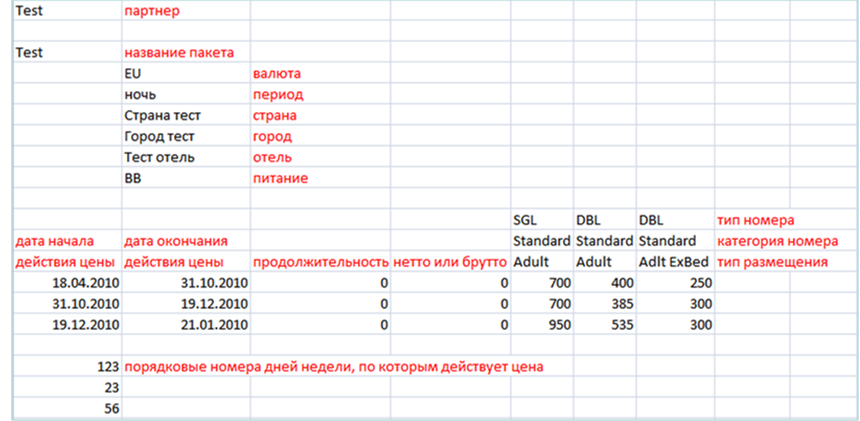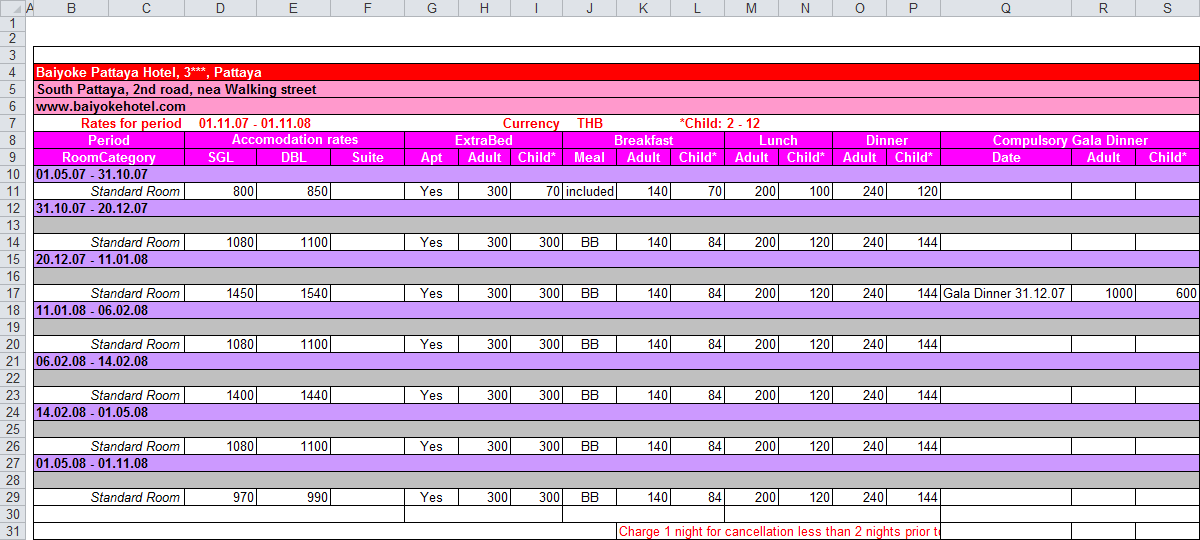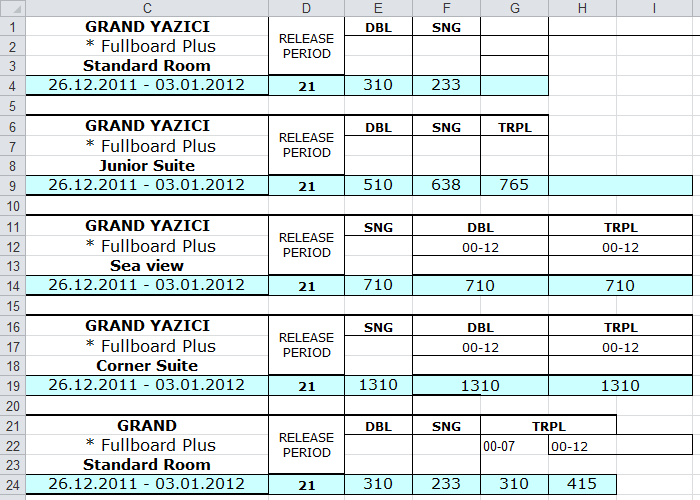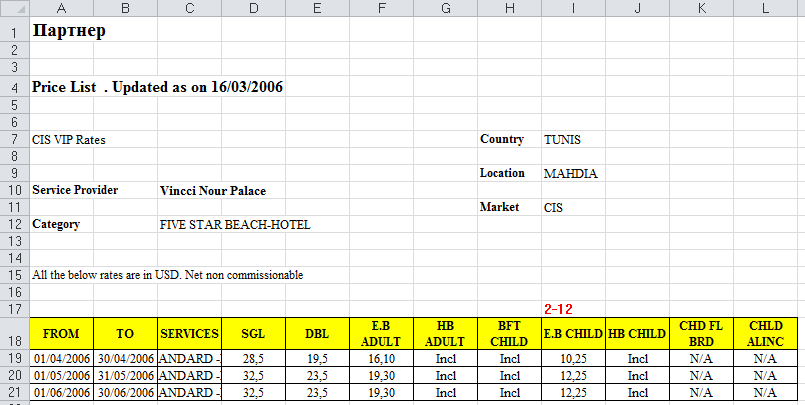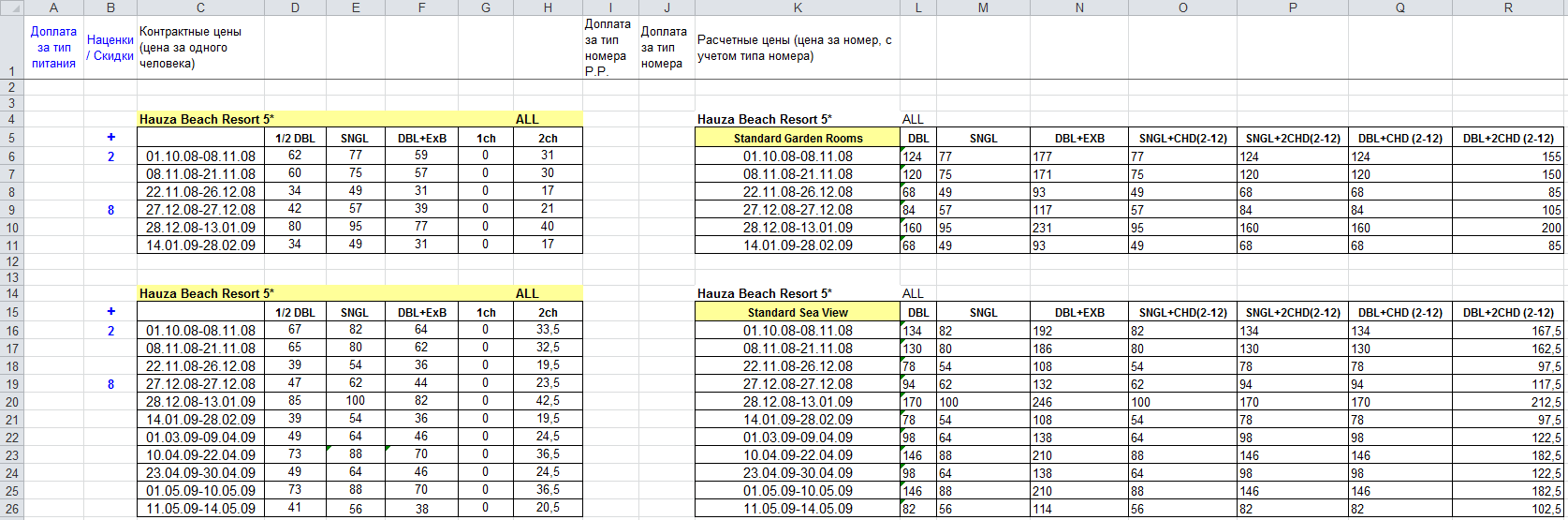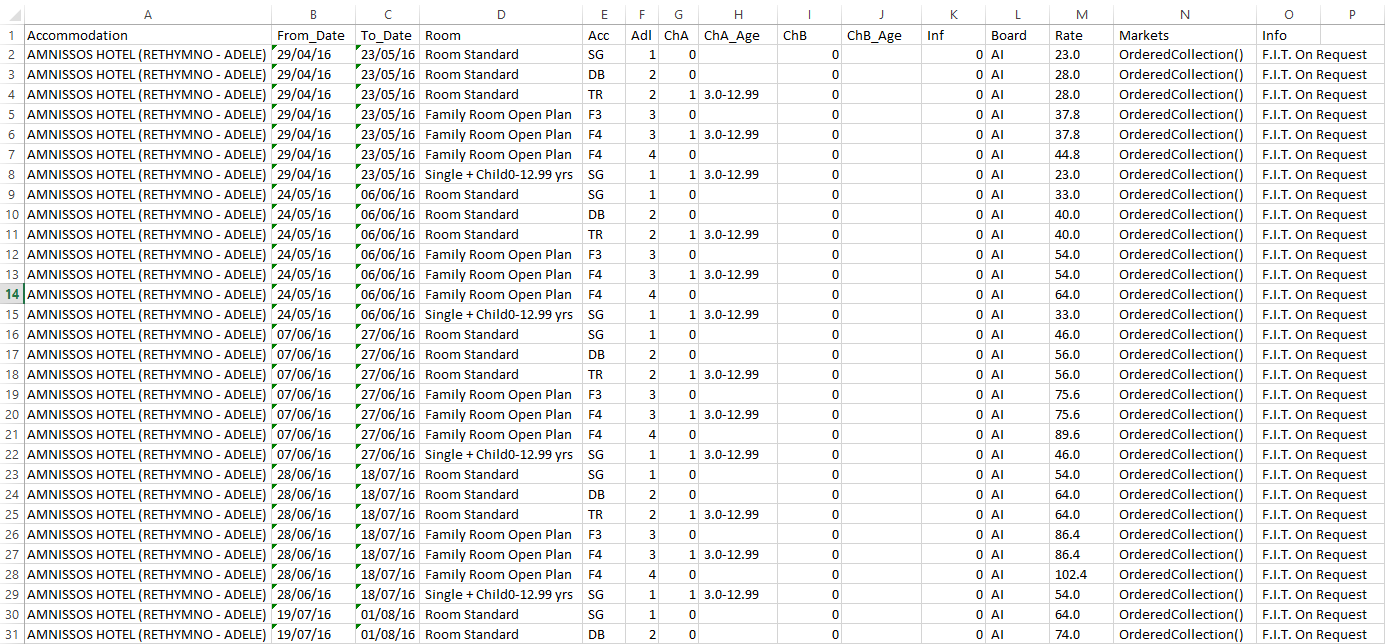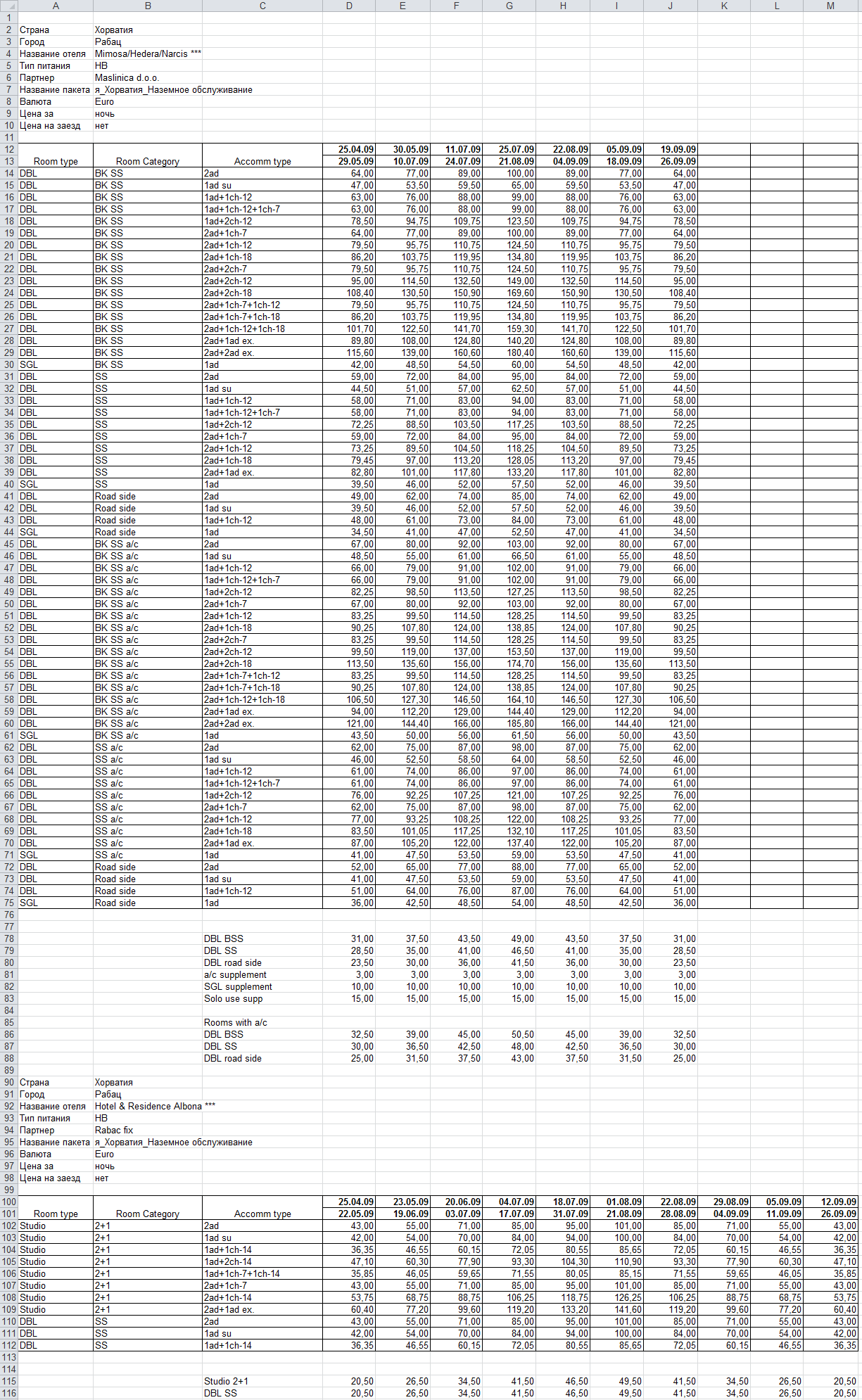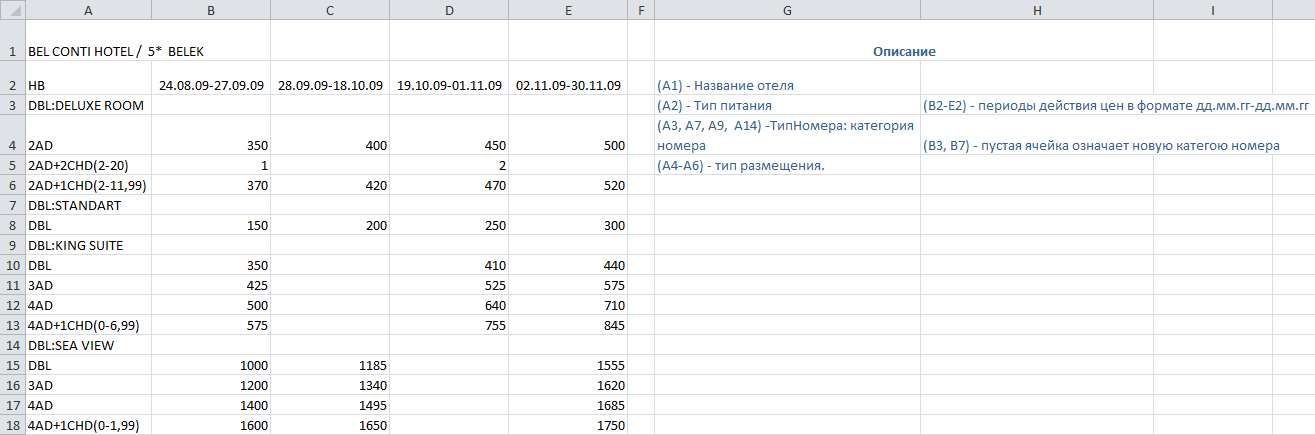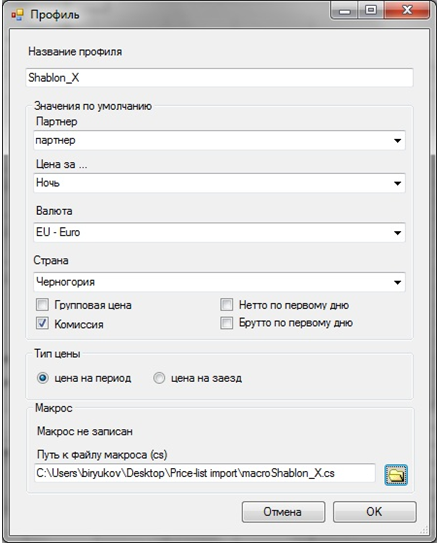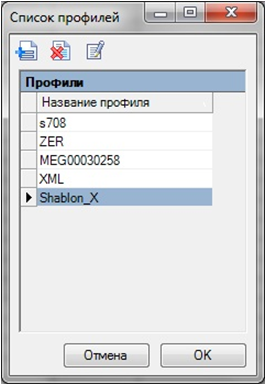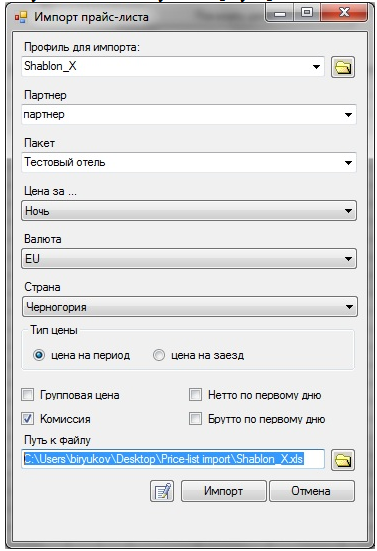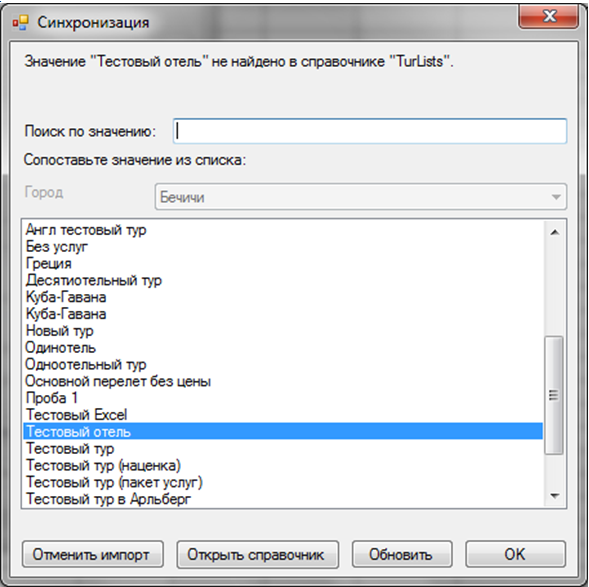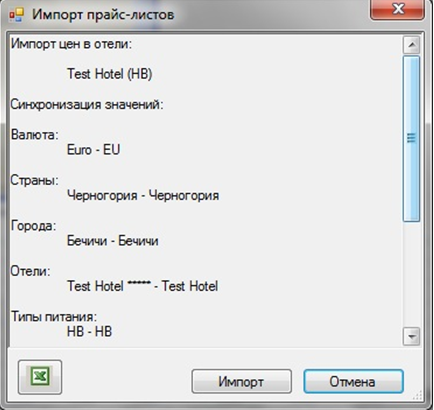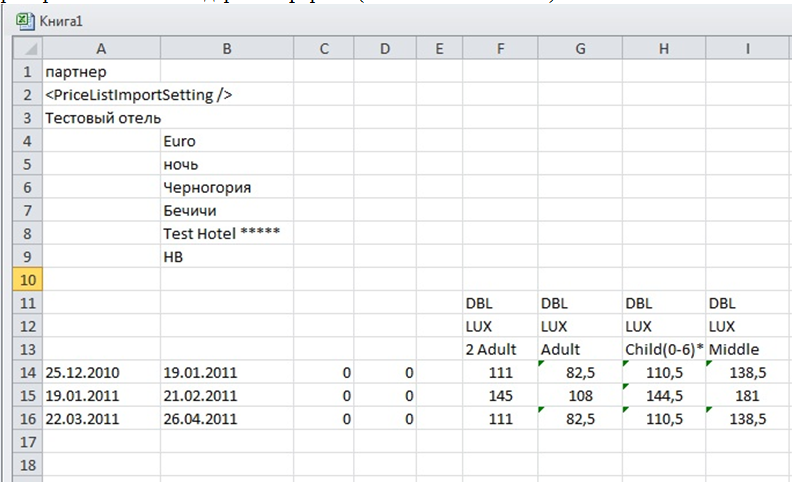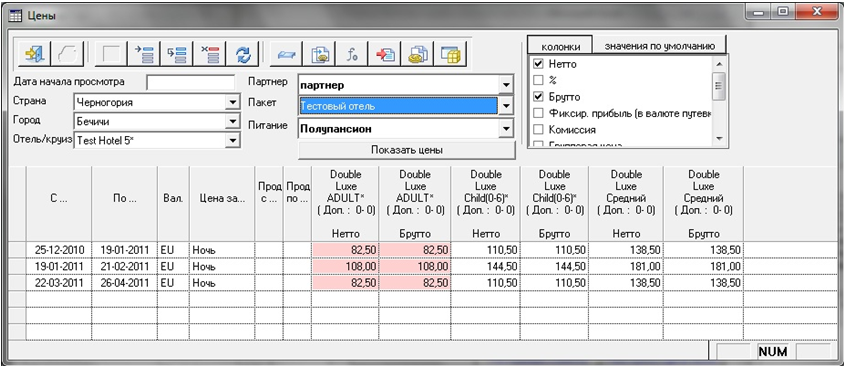Мастер-Тур:Дополнительный модуль Импорт прайс-листов — различия между версиями
| [досмотренная версия] | [досмотренная версия] |
Biryukov (обсуждение | вклад) |
Belyaev (обсуждение | вклад) |
||
| Строка 1: | Строка 1: | ||
==Введение== | ==Введение== | ||
===Обзор=== | ===Обзор=== | ||
| − | Данный модуль предназначен для импортирования прайс-листов определенного партнера на основе шаблона, а также синхронизации справочников. | + | Данный модуль предназначен для импортирования прайс-листов определенного партнера на основе шаблона, а также для синхронизации справочников. |
| − | В отличие от стандартного | + | В отличие от стандартного <b>мастера импорта цен</b> плагин обрабатывает и импортирует таблицы с ценами автоматически, базируясь на определенных шаблонах. |
| − | + | <ul> | |
| − | + | <li>C помощью плагина за одну операцию импорта можно загрузить цены на все отели для данного партнера.</li> | |
| + | <li>Клиент может использовать уже готовые шаблоны, либо заказать разработку нового, если таблицы с ценами отеля-партнера по своему формату не подходят ни под один из существующих шаблонов.</li> | ||
| + | </ul> | ||
| + | |||
===Установка модуля=== | ===Установка модуля=== | ||
| − | В ПК «Мастер-Тур» версии 2009.2 и выше модуль устанавливается путем обновления клиентской части | + | В ПК «Мастер-Тур» версии 2009.2 и выше модуль устанавливается путем обновления клиентской части — в рабочий каталог приложения копируются два файла: |
| + | <ul> | ||
| + | <li><font style="font-family:courier new">Megatec.MasterTour.Plugins.PriceLists.Import.dll</font></li> | ||
| + | <li><font style="font-family:courier new">Megatec.MasterTour.Plugins.Synchronization.dll</font></li> | ||
| + | </ul> | ||
| + | |||
==Работа с модулем== | ==Работа с модулем== | ||
| − | Доступ к данному модулю осуществляется из окна Отели/Круизы (Цены) раздела Справочники, далее Надстройки | + | Доступ к данному модулю осуществляется из окна «<b>Отели/Круизы (Цены)</b>» раздела <b>Справочники</b>, далее <b>Надстройки → Импорт прайс-листов</b>. |
| − | + | ||
| − | < | + | Шаблон с перечнем цен (.xls-файл) связян с соответствующим макросом (.cs-файл). Плагин закачивает данные из исходного .xls-файла с ценами, приводит полученную информацию к стандартному формату при помощи макроса и загружает ее в БД Мастер-Тура. |
| − | [[Файл:471.PNG]]< | + | |
| − | + | ===Шаблоны=== | |
| − | < | + | Стандартный формат соответствует эталонному шаблону, т.е. любой шаблон в итоге преобразуется в эталонный (в соответствии с макросом из выбранного профиля): |
| − | [[Файл: | + | <ul> |
| + | <li>Эталонный шаблон<br><br>[[Файл:471.PNG|Эталонный шаблон]]<br><br></li> | ||
| + | </ul> | ||
| + | |||
| + | Различные варианты тестовых шаблонов представлены ниже: | ||
| + | <ul> | ||
| + | <li>Шаблон_1<br><br>[[Файл:Bm086.png|Шаблон_1]]<br><br></li> | ||
| + | <li>Шаблон_2<br><br>[[Файл:Bm087.png|Шаблон_2]]<br><br></li> | ||
| + | <li>Шаблон_3<br><br>[[Файл:Bm088.png|Шаблон_3]]<br><br></li> | ||
| + | <li>Шаблон_4<br><br>[[Файл:Bm089.png|Шаблон_4]]<br><br></li> | ||
| + | <li>Шаблон_5<br><br>[[Файл:Bm090.png|Шаблон_5]]<br><br></li> | ||
| + | <li>Шаблон_6<br><br>[[Файл:Bm091.png|Шаблон_6]]<br><br></li> | ||
| + | <li>Шаблон_7<br><br>[[Файл:Bm092.png|Шаблон_7]]<br><br></li> | ||
| + | <li>Шаблон_8<br><br>[[Файл:Bm093.png|Шаблон_8]]<br><br></li> | ||
| + | </ul> | ||
| + | |||
===Формирование нового профиля=== | ===Формирование нового профиля=== | ||
| − | Для начала нужно создать профиль для импорта. Окно создания профиля вызывается при нажатии кнопки | + | Для начала нужно создать профиль для импорта. Окно создания профиля вызывается при нажатии кнопки <b>Обзор</b> в окне <b>Импорт прайс-листа</b>, далее в окне <b>Список профилей</b> нажатием на кнопку <b>Добавить новый элемент</b>. |
| − | + | ||
| − | [[Файл:473.PNG]]< | + | [[Файл:473.PNG]]<br><br> |
| − | В окне создания профиля нужно указать название профиля, назначить партнера из списка партнеров, указать цену за… | + | |
| − | В поле Макрос необходимо указать физический путь к файлу макроса, | + | В окне создания профиля нужно указать название профиля, назначить партнера из списка партнеров, указать цену за… — за какой период будет считаться цена (за ночь, за день, за весь период), указать валюту, страну, тип цены. В поле <b>Макрос</b> необходимо указать физический путь к файлу макроса, на основе которого будет формироваться профиль. В данном случае это файл <font style="font-family:courier new">macroShablon_X.cs</font>. Теперь в окне Список профилей отобразился созданный профиль с названием <font style="font-family:courier new">Shablon_X</font>. |
| − | Теперь в окне Список профилей отобразился созданный профиль с названием Shablon_X. | + | |
| − | + | [[Файл:474.PNG]]<br><br> | |
| − | [[Файл:474.PNG]]< | + | |
===Импорт прайс-листа на основе профиля=== | ===Импорт прайс-листа на основе профиля=== | ||
| − | Теперь можно приступить к самому импорту прайс-листа на основе профиля | + | Теперь можно приступить к самому импорту прайс-листа на основе профиля: |
| − | + | ||
| − | [[Файл:475.PNG]]< | + | [[Файл:475.PNG]]<br><br> |
| − | В поле Профиль для импорта выбираем созданный профиль с названием Shablon_X. Все данные, | + | |
| − | После этого нажимаем кнопку | + | В поле <b>Профиль</b> для импорта выбираем созданный профиль с названием <font style="font-family:courier new">Shablon_X</font>. Все данные, выбранные при создании этого профиля, автоматически перенеслись сюда. Можно выбрать название тура из списка <b>Пакет</b>, а также обязательно нужно указать физический путь к .xls-файлу шаблона, из которого будут импортироваться цены. В данном случае это файл <font style="font-family:courier new">Shablon_X.xls</font>. После этого нажимаем кнопку <b>Импорт</b> — происходит сопоставление (синхронизация) всех предложенных надстройкой параметров из выбранного файла с соответствующими значениями в БД Мастер-Тура. |
| − | |||
| − | |||
| − | + | [[Файл:476.PNG]]<br><br> | |
| − | [[Файл:476.PNG]]< | ||
| − | Если найдено значение, которое невозможно сопоставить автоматически, выводится диалог сопоставления справочников. В таком случае нужно выбрать из списка соответствующее значение. Если сопоставимого значения не существует в базе данных, можно добавить | + | Если найдено значение, которое невозможно сопоставить автоматически, выводится диалог сопоставления справочников. В таком случае нужно выбрать из списка соответствующее значение. Если сопоставимого значения не существует в базе данных, его можно добавить в соответствующий справочник Мастер-Тура, нажав на кнопку <b>Открыть справочник</b>. После синхронизации всех справочных значений откроется предварительное окно перед импортом прайс-листа, где можно просмотреть, что с чем синхронизировалось: |
| − | + | [[Файл:477.PNG]]<br><br> | |
| − | [[Файл:477.PNG]]< | ||
| − | При нажатии на кнопку | + | При нажатии на кнопку <b>Excel</b> можно просмотреть исходные данные, преобразованные в стандартный формат (в эталонный шаблон): |
| − | + | [[Файл:478.PNG]]<br><br> | |
| − | [[Файл:478.PNG]]< | + | |
| + | Для завершения процедуры нажмите <b>Импорт</b>. Загруженные цены отображаются в окне «<b>Отели/Круизы (Цены)</b>»: | ||
| − | + | [[Файл:479.PNG]]<br><br> | |
| − | |||
| − | [[Файл:479.PNG]]< | ||
[[Category:Мастер-Тур_Дополнительные_модули]] | [[Category:Мастер-Тур_Дополнительные_модули]] | ||
Версия 14:29, 24 октября 2012
Содержание
Введение
Обзор
Данный модуль предназначен для импортирования прайс-листов определенного партнера на основе шаблона, а также для синхронизации справочников. В отличие от стандартного мастера импорта цен плагин обрабатывает и импортирует таблицы с ценами автоматически, базируясь на определенных шаблонах.
- C помощью плагина за одну операцию импорта можно загрузить цены на все отели для данного партнера.
- Клиент может использовать уже готовые шаблоны, либо заказать разработку нового, если таблицы с ценами отеля-партнера по своему формату не подходят ни под один из существующих шаблонов.
Установка модуля
В ПК «Мастер-Тур» версии 2009.2 и выше модуль устанавливается путем обновления клиентской части — в рабочий каталог приложения копируются два файла:
- Megatec.MasterTour.Plugins.PriceLists.Import.dll
- Megatec.MasterTour.Plugins.Synchronization.dll
Работа с модулем
Доступ к данному модулю осуществляется из окна «Отели/Круизы (Цены)» раздела Справочники, далее Надстройки → Импорт прайс-листов.
Шаблон с перечнем цен (.xls-файл) связян с соответствующим макросом (.cs-файл). Плагин закачивает данные из исходного .xls-файла с ценами, приводит полученную информацию к стандартному формату при помощи макроса и загружает ее в БД Мастер-Тура.
Шаблоны
Стандартный формат соответствует эталонному шаблону, т.е. любой шаблон в итоге преобразуется в эталонный (в соответствии с макросом из выбранного профиля):
Различные варианты тестовых шаблонов представлены ниже:
Формирование нового профиля
Для начала нужно создать профиль для импорта. Окно создания профиля вызывается при нажатии кнопки Обзор в окне Импорт прайс-листа, далее в окне Список профилей нажатием на кнопку Добавить новый элемент.
В окне создания профиля нужно указать название профиля, назначить партнера из списка партнеров, указать цену за… — за какой период будет считаться цена (за ночь, за день, за весь период), указать валюту, страну, тип цены. В поле Макрос необходимо указать физический путь к файлу макроса, на основе которого будет формироваться профиль. В данном случае это файл macroShablon_X.cs. Теперь в окне Список профилей отобразился созданный профиль с названием Shablon_X.
Импорт прайс-листа на основе профиля
Теперь можно приступить к самому импорту прайс-листа на основе профиля:
В поле Профиль для импорта выбираем созданный профиль с названием Shablon_X. Все данные, выбранные при создании этого профиля, автоматически перенеслись сюда. Можно выбрать название тура из списка Пакет, а также обязательно нужно указать физический путь к .xls-файлу шаблона, из которого будут импортироваться цены. В данном случае это файл Shablon_X.xls. После этого нажимаем кнопку Импорт — происходит сопоставление (синхронизация) всех предложенных надстройкой параметров из выбранного файла с соответствующими значениями в БД Мастер-Тура.
Если найдено значение, которое невозможно сопоставить автоматически, выводится диалог сопоставления справочников. В таком случае нужно выбрать из списка соответствующее значение. Если сопоставимого значения не существует в базе данных, его можно добавить в соответствующий справочник Мастер-Тура, нажав на кнопку Открыть справочник. После синхронизации всех справочных значений откроется предварительное окно перед импортом прайс-листа, где можно просмотреть, что с чем синхронизировалось:
При нажатии на кнопку Excel можно просмотреть исходные данные, преобразованные в стандартный формат (в эталонный шаблон):
Для завершения процедуры нажмите Импорт. Загруженные цены отображаются в окне «Отели/Круизы (Цены)»: